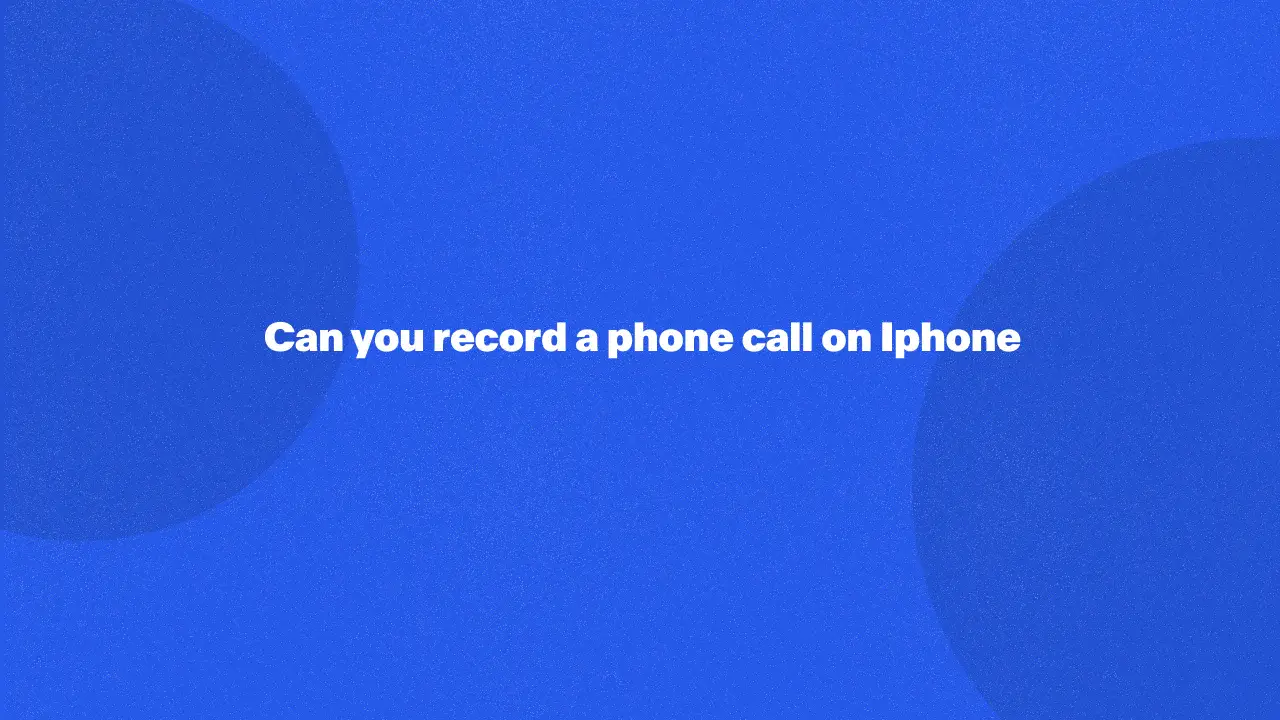
¿Se pregunta si puede grabar llamadas telefónicas en su iPhone? La respuesta es sí. En este artículo, te guiaremos por los sencillos pasos para usar la aplicación Voice Memos integrada o exploraremos las opciones de terceros para grabar tus llamadas.
Ya sea que necesite capturar conversaciones importantes, documentar pruebas o simplemente recordar una excelente llamada telefónica, esta guía le proporcionará información y soluciones valiosas.
Grabación de llamadas telefónicas en un iPhone
Grabar una conversación telefónica en un dispositivo Apple puede resultar útil para llevar un registro de las conversaciones, entrevistas o conversaciones de negocios más importantes. Sin embargo, a diferencia de otros teléfonos inteligentes, los iPhones no tienen una función de grabación de llamadas integrada para grabar llamadas directamente.
Afortunadamente, hay varias soluciones alternativas y aplicaciones de terceros que pueden ayudarlo a grabar las llamadas entrantes y salientes con facilidad. Aquí tienes una guía detallada sobre cómo empezar a grabar llamadas en tu iPhone, incluido el uso de herramientas como Google Voice y Voice Memos.
Prueba tu aplicación Voice Memos
Una de las herramientas más accesibles para grabar llamadas telefónicas en un iPhone es la aplicación Voice Memos, aunque no admite la grabación de llamadas de forma nativa. Sin embargo, puedes usarla de forma creativa si estás realizando una llamada con el altavoz o si tienes un segundo dispositivo a mano.
Empieza por probar la aplicación para comprobar si puede capturar un audio nítido de las grabaciones de llamadas. A continuación te explicamos cómo hacerlo:
1. Busca la aplicación Voice Memos en tu carpeta de utilidades.
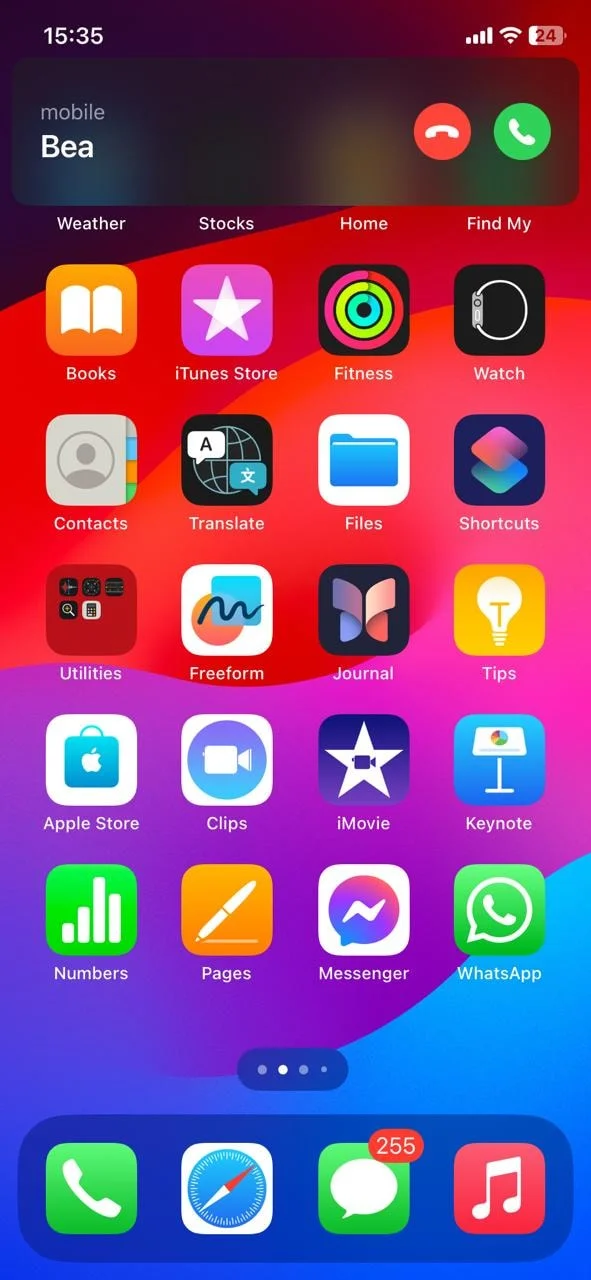
2. Abra notas de voz.
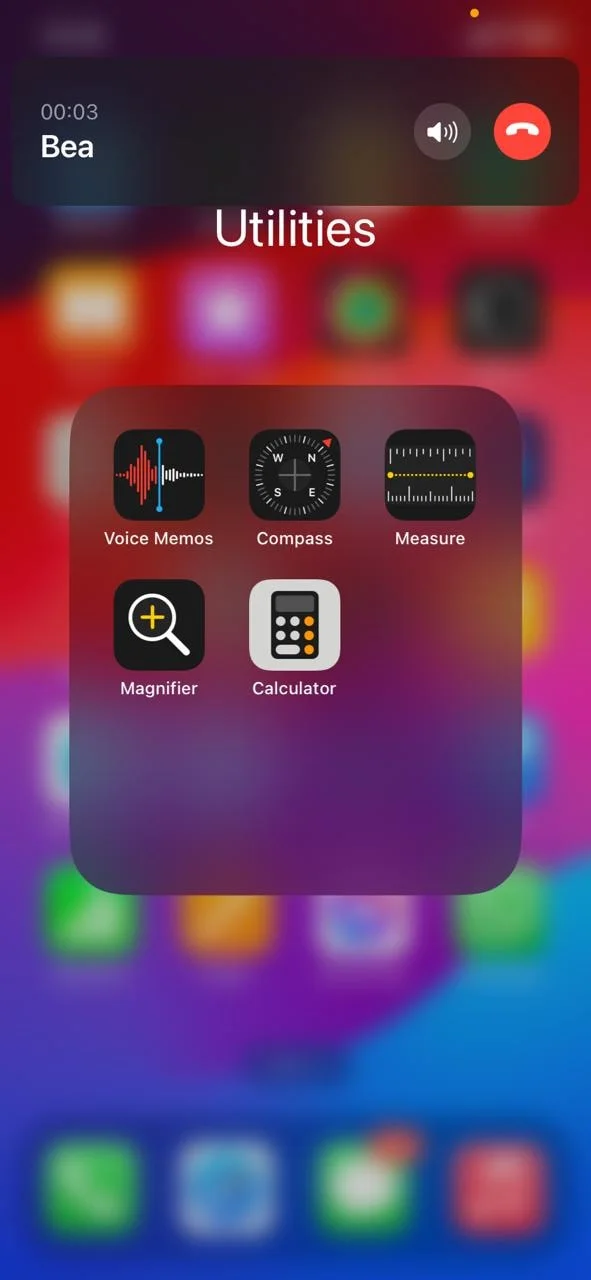
3. Pulsa el botón rojo de grabación. Habla con normalidad para ver qué tan bien capta tu voz.
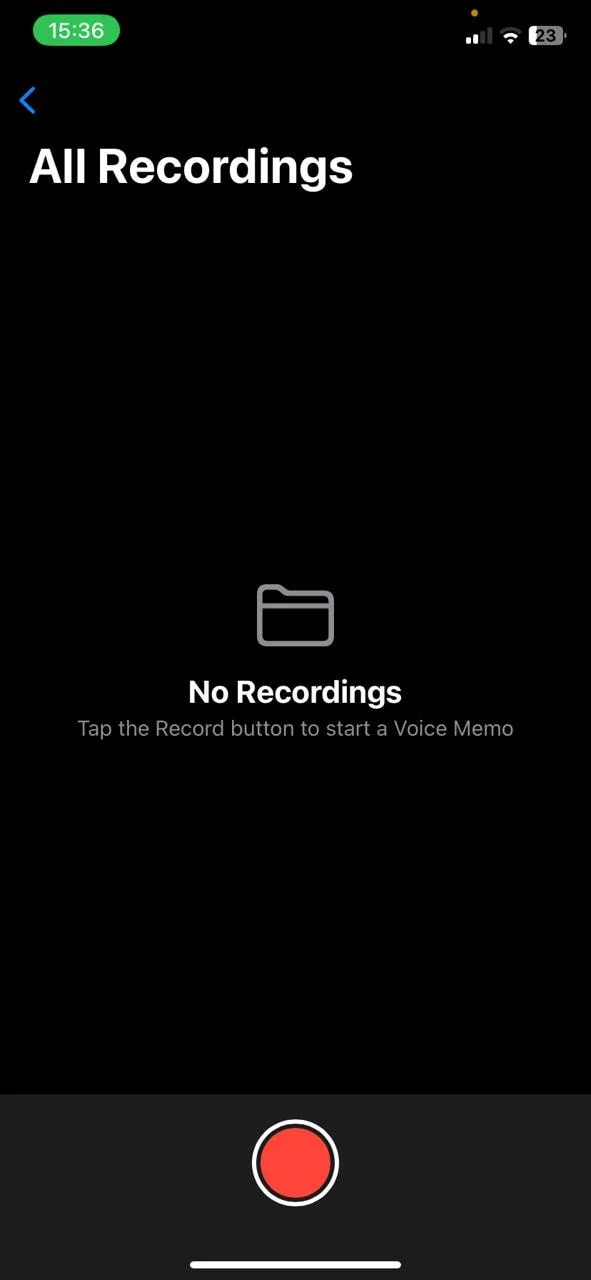
Más adelante, puedes usar este método para capturar conversaciones durante las llamadas.
Reproduzca el archivo de audio y realice ajustes
Una vez que hayas probado la aplicación de notas, reproduce la grabación para evaluar su calidad. Si el sonido es claro y el volumen es satisfactorio, este método puede resultar útil para futuras grabaciones de llamadas.
Si el audio es débil o demasiado bajo, considera la posibilidad de cambiar la posición del teléfono, usar un micrófono externo o ajustar el volumen del altavoz de la llamada para obtener mejores resultados al grabar una llamada telefónica. Es importante comprobar que tanto tu voz como la de la otra persona se capturan con claridad.
Comprueba si necesitas informar a la otra parte de que estás grabando
Antes de grabar, es esencial que comprenda los requisitos legales en su área con respecto a la grabación. En muchas regiones, es necesario informar a la otra parte de que estás grabando la llamada, especialmente en el caso de las llamadas entrantes y salientes.
Este principio legal, llamado «consentimiento bipartidista», garantiza que ambas partes acepten ser grabadas. Si no notificas a la otra persona, podrías tener problemas legales, así que comprueba siempre las leyes locales antes de usar una aplicación de grabación de llamadas o una aplicación de terceros para grabar llamadas telefónicas.
Comenzar a grabar
Cuando estés listo para grabar una llamada telefónica, tienes varias opciones en función de las herramientas que elijas. Si utilizas Google Voice, puedes grabar llamadas fácilmente pulsando «4" en el teclado durante la llamada. Esto iniciará la grabación de la llamada y escucharás un mensaje de audio que notificará a ambas partes que la grabación ha comenzado.
Para llamadas o una grabación de llamadas más sólida, considera usar aplicaciones de terceros como Rev. Estas aplicaciones ofrecen funciones avanzadas como la grabación de llamadas entrantes y salientes, el almacenamiento seguro de los archivos grabados y opciones sencillas para compartir archivos. Algunas de estas aplicaciones incluso se integran con los servicios de almacenamiento en la nube, por lo que puedes hacer copias de seguridad de tus grabaciones fácilmente.
También puedes empezar a grabar tu pantalla para grabar una llamada telefónica, así es como:
1. Haga clic en la función de grabación de pantalla.

2. Espere a que se acabe el tiempo.
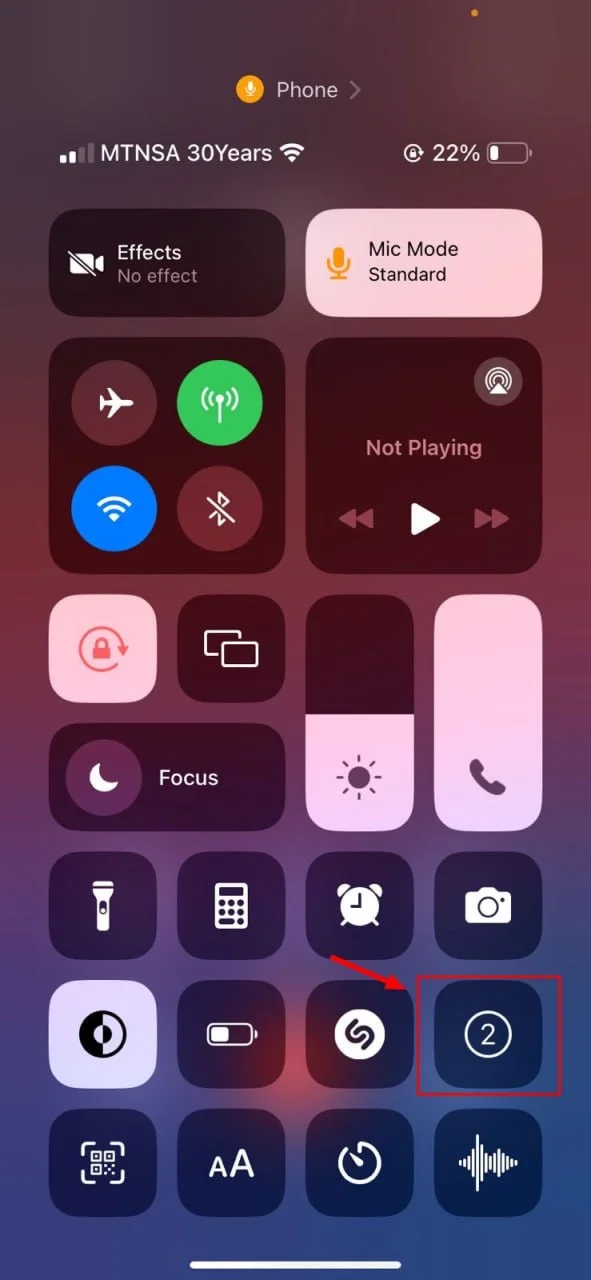
3. Cuando la grabadora se muestre en rojo, significa que ha empezado a grabar.
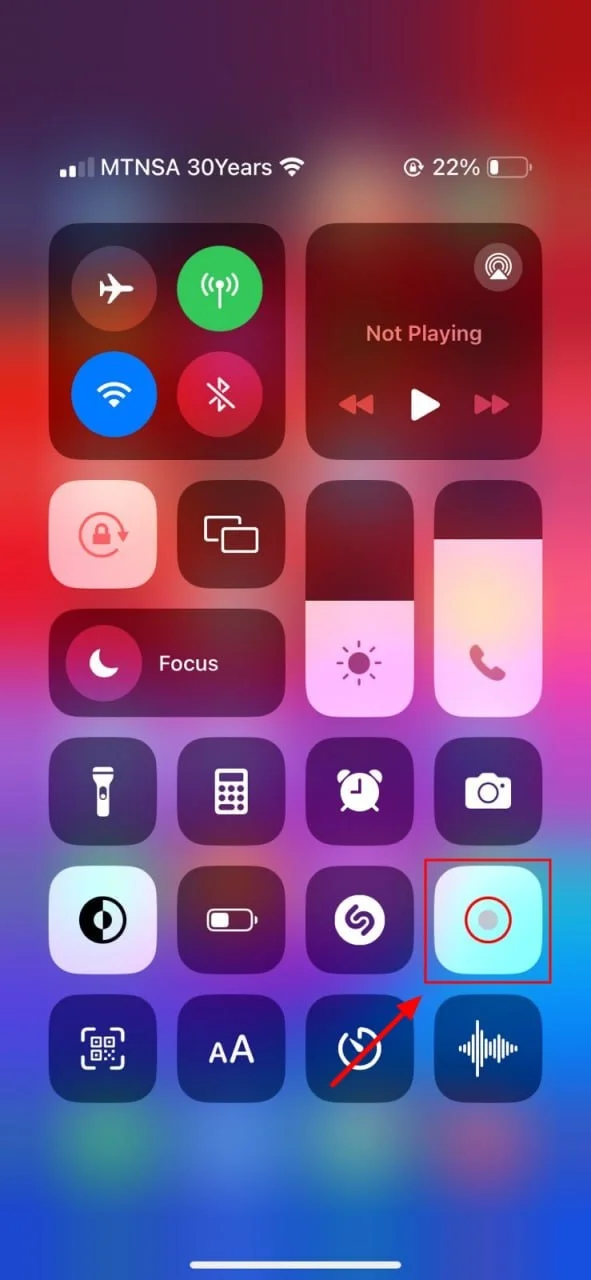
4. Notifica a la persona de tu llamada que estás grabando.
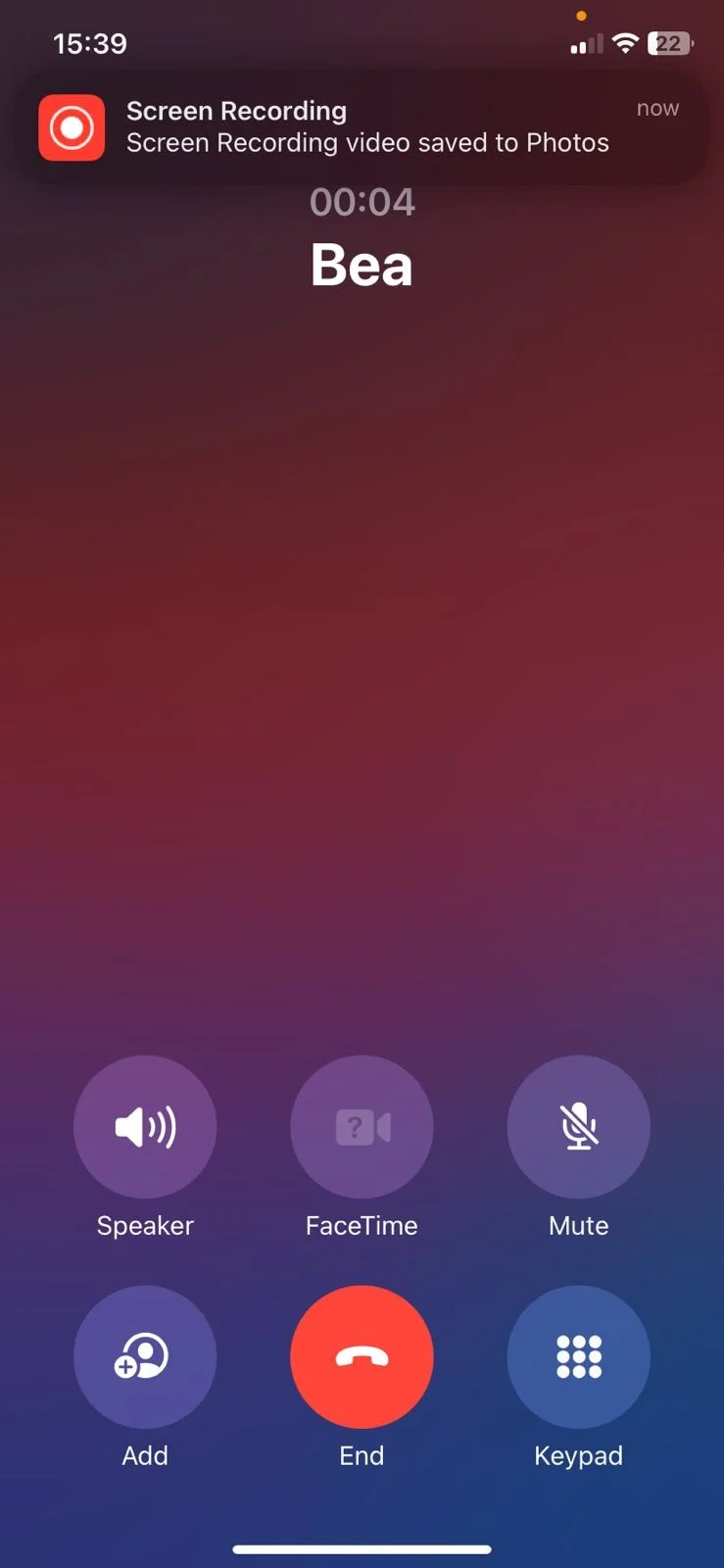
Finalizar la grabación y transferir el archivo
Cuando hayas completado la grabación de la llamada telefónica, es hora de detener la grabación y guardar el archivo. En Google Voice, simplemente vuelve a pulsar «4" para detener la grabación y el archivo de audio se guardará automáticamente en tu bandeja de entrada. En el caso de las aplicaciones de terceros, normalmente presionas el botón «Detener» en la interfaz de la aplicación para finalizar la grabación. La mayoría de las aplicaciones ofrecen opciones para transferir el archivo a plataformas de almacenamiento en la nube como Google Drive o Dropbox, o incluso enviarte la grabación por correo electrónico.
Si has usado notas de voz para capturar la conversación, simplemente toca «Listo» cuando termines de grabar y el archivo se guardará en tu dispositivo. Desde allí, puedes editar, recortar o cambiar el nombre del archivo según sea necesario antes de compartirlo con otras personas. Este método es ideal para grabar conversaciones cuando la llamada está en el altavoz o cuando estás grabando en un dispositivo secundario.
Otras formas de grabar llamadas telefónicas
Además de usar la aplicación Voice Memos integrada o aplicaciones especializadas, hay otras formas de grabar una llamada telefónica en tu iPhone. Una de las opciones más populares es usar Google Voice, que te permite grabar llamadas de forma gratuita con un mínimo esfuerzo. A continuación se muestran algunos métodos alternativos que puede explorar para capturar conversaciones con capacidades de grabación.
Aplicación Google Voice
La aplicación Google Voice es una solución fiable y gratuita para grabar, especialmente una llamada entrante. Una vez que hayas configurado una cuenta de Google Voice, puedes usar la opción de grabación de llamadas entrantes durante la llamada. Cuando esto suceda, ambas partes escucharán una notificación de que la llamada se está grabando. Si bien esta opción se limita a las llamadas, es un método sencillo y gratuito para obtener llamadas gratuitas y grabadas sin necesidad de una grabadora de llamadas independiente.
Para empezar a usar Google Voice, descarga la aplicación de la App Store, crea una cuenta gratuita y configúrala para que dirija las llamadas de tu iPhone a través de Google. Es una opción ideal para quienes desean una forma fácil y rentable de grabar conversaciones telefónicas sin necesidad de aplicaciones o dispositivos de grabación más avanzados.
Conclusión
En conclusión, grabar en tu iPhone es un proceso sencillo que se puede realizar. Al comprender los pasos necesarios y considerar las implicaciones legales, puede capturar de manera efectiva las conversaciones importantes para consultarlas en el futuro. Si busca una solución más completa y confiable, Bluedot se destaca como una opción excepcional.
Con sus funciones avanzadas, grabaciones de alta calidad e integración perfecta, Bluedot ofrece una experiencia superior para la grabación de reuniones. ¿Cuándo compartir pantallas durante las reuniones, la capacidad de Bluedot para grabar contenido de audio y visual es inestimable.
Más allá de la transcripción, Bluedot también proporciona correos electrónicos generados automáticamente, transcripción de la conferencia telefónica, tomador de notas automático, transcripción de las actas de la reunión, software de transcripción de entrevistas y plantillas de reuniones , y almacenamiento seguro para tus grabaciones de Google Meet. Al elegir Bluedot, puede asegurarse de que sus discusiones importantes, incluidas aquellas con presentaciones en pantalla compartida, se capturen de manera precisa y eficiente.
PREGUNTAS MÁS FRECUENTES
¿Es legal grabar una llamada telefónica en un iPhone?
La legalidad de la grabación de una llamada telefónica depende del lugar en el que se realice la llamada. En muchas regiones, debes informar a la otra parte antes de empezar a grabar la conversación. Esto se denomina «consentimiento bipartidista», lo que significa que ambas partes deben aceptar la grabación.
Sin embargo, algunas áreas solo requieren el consentimiento de una de las partes para grabar una llamada telefónica. Antes de usar cualquier grabadora o aplicación de grabación de llamadas en tu iPhone, asegúrate de consultar las leyes de tu jurisdicción para evitar complicaciones legales.
¿La grabación de pantalla en el iPhone graba mi llamada?
No, la función de grabación de pantalla integrada en los iPhones no graba el audio de una llamada telefónica. iOS restringe intencionadamente esta capacidad para proteger la privacidad del usuario. Para grabar una llamada telefónica, tendrás que usar una app o una grabadora de llamadas de terceros diseñada específicamente para ese propósito.
¿Las notas de voz del iPhone tienen un límite de tiempo?
La aplicación Memos en los iPhones no tiene un límite de tiempo estricto para las grabaciones. La duración de la grabación dependerá principalmente del almacenamiento disponible en el dispositivo.
Esto significa que puedes usar notas de voz para capturar llamadas telefónicas largas u otro tipo de audio, siempre que tengas suficiente espacio en tu iPhone. Sin embargo, recuerda que las notas de voz no están diseñadas para grabar directamente; necesitarás aplicaciones o servicios alternativos, como un número de Google, para grabar conversaciones reales.

%201.svg)
